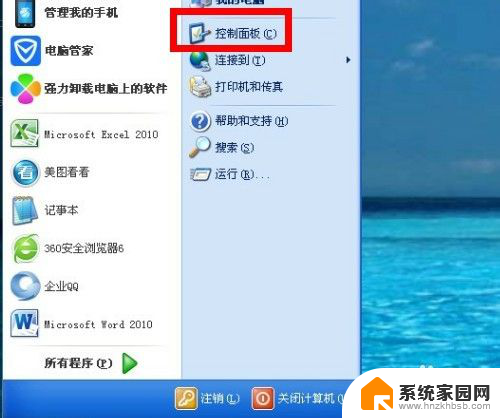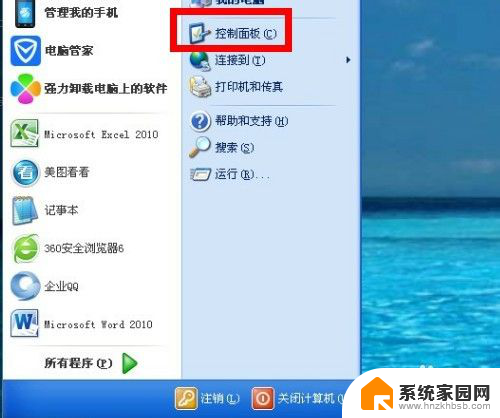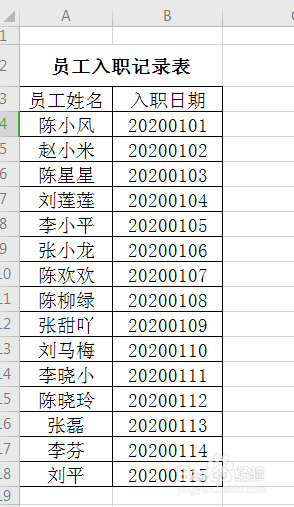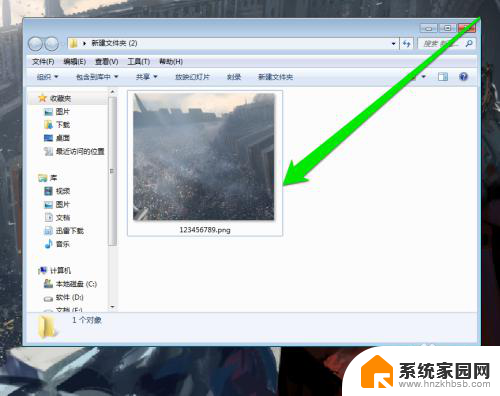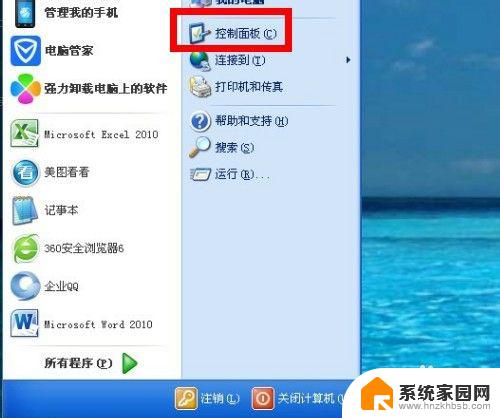如何更改文件的修改日期 文件修改日期随意更改方法
在现实生活和工作中,我们经常会遇到需要更改文件修改日期的情况,不论是为了满足特定的需求,或是为了隐藏某些信息,文件修改日期的随意更改方法在某些时候是必要的。对于大多数人来说,如何准确地更改文件的修改日期可能会成为一个难题。本文将介绍一些简单有效的方法,帮助您轻松地更改文件的修改日期,以满足您的需求。无论是需要调整文件的创建日期,还是修改文件的最后修改日期,本文都将为您提供详细的操作步骤。让我们一起来了解如何更改文件的修改日期吧!
操作方法:
1.首先我们找到需要修改文件日期的文件,这个文件是7号作过修改。那么我们现在对文件进行修改,修改可以直接另存为或者ctrl+s直接保存文件。

2.双击右下角的时间我们可以看到当下时间,我们刚刚打开文件保存后。文件修改日期变成了现在的日期:1月9日。
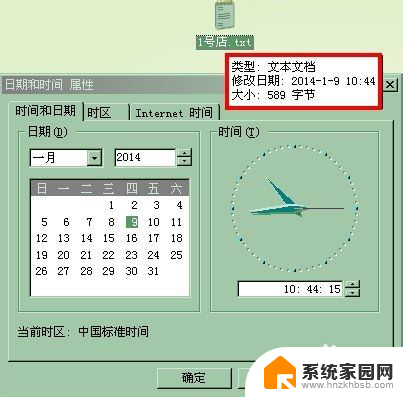
3.现在我们把日期选择2号,日期可以随您需要选择。选择后我们只要运用即可。然后我们在打开文件再按下ctrl+s或者文件保存,这样保持文件的完整性。
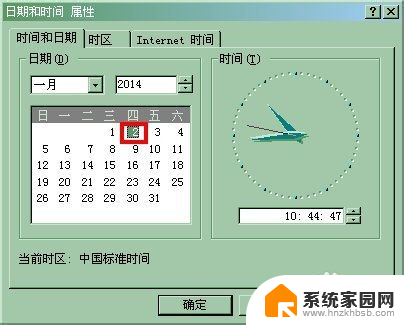
4.此时我们再测试下,文件修改后日期就变成了1月2日。就是我们想要看到的文件修改日期。文件修改日期的目的已经达到,我们记得把系统时间调回到当下日期时间。
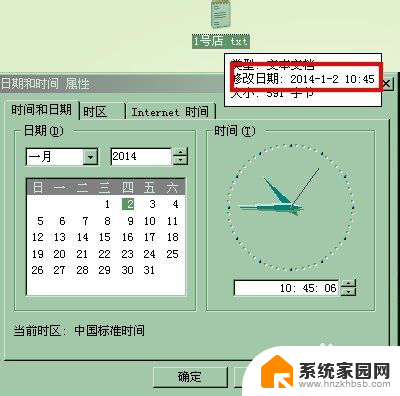
5.文件日期修改,主要是为日后对该操作的时间有可查询的依据。如果任意修改可能会造成时间错乱哦!

以上就是如何更改文件的修改日期的全部内容,如果遇到这种情况,你可以按照上面的步骤解决问题,操作简单快速,一步到位。